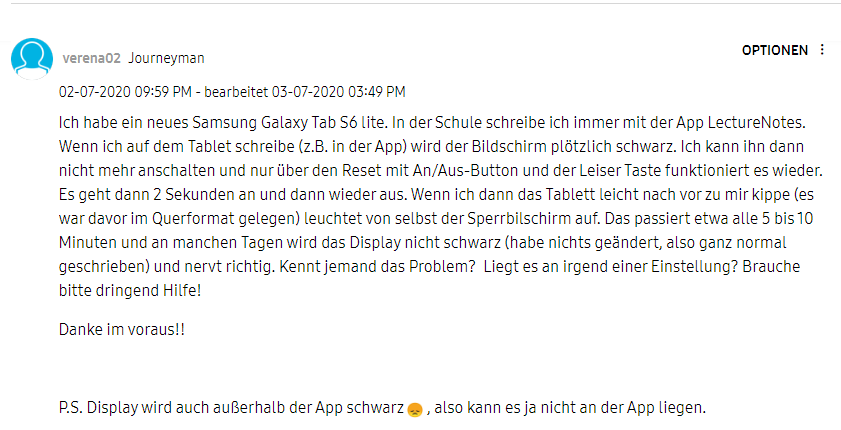5 Tipps zur Behebung, dass sich das Samsung-Tablet nicht ausschalten lässt
 Niklas
Niklas- Updated on 2024-04-07 to Android reparieren
Es kommt häufig vor, dass Samsung-Tablet sich nicht ausschalten lässt. Dieses Problem kann besonders problematisch sein, da es keine vorhergehenden Symptome hat und Sie daher möglicherweise nicht wissen, was passiert.
Es ist auch wichtig zu wissen, dass dies ein ziemlich häufiges Problem ist. Wir haben zahlreiche E-Mails von unseren Lesern erhalten, die nach einer Lösung für das Problem "Samsung Tablet lässt sich nicht ausschalten" suchen. In jeder dieser E-Mails wird eine Situation beschrieben, dass Samsung Tablet sich nicht ausschalten lässt.
Wenn Sie diesen Artikel lesen, sind Sie zweifellos auf der Suche nach einer Lösung für dieses Problem. Wir haben uns dieses Problem und seine Ursachen genau angeschaut und eine Liste mit Lösungen zusammengestellt.

- Teil 1: Warum mein Samsung Tablet lässt sich nicht ausschalten?
- Teil 2: Wie behebt man, dass Samsung Tablet sich nicht ausschalten lässt
- 1. Sichere und zuverlässige Methode——Ultfone Android System Repair
- 2. Erzwingen Sie einen Neustart des Samsung-Tablets
- 3. Software aktualisieren
- 4. Deinstallieren Sie schädliche Apps im abgesicherten Modus
- 5. Setzen Sie den Samsung Tablet auf die Werkseinstellungen zurück
- Fazit:
Teil 1: Warum mein Samsung Tablet lässt sich nicht ausschalten?
Wie wir bereits erwähnt haben, sind die Ursachen für dieses Problem im Moment vielleicht noch nicht klar, da es normalerweise keine Symptome gibt, die auf das Problem hinweisen, bevor es auftritt. Es gibt jedoch mehrere Hauptursachen für dieses Problem, darunter die folgenden:
- App wird nicht richtig geladen/ausgeführt
- Ein vorübergehender Bug oder Fehler in Ihrem System.
- Veraltetes Betriebssystem oder veraltete Software.
- Fehlerhafte Android-Installation.
- Unzureichender Speicherplatz.
- Defekter System-Cache.
Teil 2: Wie behebt man, dass Samsung Tablet sich nicht ausschalten lässt
Wenn Sie Ihr Android-System nicht komplett neu installieren möchten, finden Sie hier einige Möglichkeiten, wie Sie das Problem "Samsung-Tablet lässt sich nicht ausschalten" beheben können.
1. Sichere und zuverlässige Methode——Ultfone Android System Repair
Wie Sie ein Samsung-Tablet, das sich nicht ausschalten lässt, wieder einfrieren können, hängt davon ab, was die Ursache dafür ist, dass sich Ihr Gerät nicht ausschalten lässt. Wenn Sie die spezifische Ursache nicht identifizieren können, dann können Sie versuchen, Ihr Tablet mit dem UltFone Android System RepairTool zu reparieren. UltFone ist ein Android-Systemreparaturtool, mit dem Sie Ihre Android-Systeminstallation vollständig löschen und von Grund auf neu erstellen können. Dadurch werden alle Softwarefehler und Pannen von Ihrem Tablet entfernt, die das Einfrieren und Feststecken von Android verursachen.
Außerdem ist die Verwendung von Ultfone für Android so einfach wie nur möglich. Es gibt also keinen Nachteil, es zu versuchen. Hier erfahren Sie, wie Sie Ultfone für Android verwenden, wenn sich Ihr Samsung-Tablet nicht ausschalten lässt oder eingefroren ist.
Hauptmerkmale des Ultfone Android Reparatur-Tools:
- Lösen Sie 150+ Android Systemprobleme wie Samsung Tablet schaltet sich nicht aus, schwarzer Bildschirm, stecken auf Samsung Logo leicht wie ein Experte. Keine Kenntnisse erforderlich.
- Schritt 1: Installieren Sie das Tool zuerst, dann verbinden Sie Ihr Samsung-Tablet mit dem Desktop und wählen Sie "Android-System reparieren" auf der Hauptschnittstelle.
- Schritt 2: Auf der nächsten Registerkarte, Klicken Sie auf "Jetzt reparieren" und geben Sie die Details für Ihr Telefon.
- Schritt 3: Sobald Sie die Gerätedaten eingegeben haben, beginnt das Programm mit dem Herunterladen der neuesten kompatiblen System-Firmware-Datei für das angeschlossene Gerät.
- Schritt 4: Nachdem das Firmware-Paket erfolgreich heruntergeladen wurde, klicken Sie auf die Schaltfläche Jetzt reparieren". Das Programm leitet Sie an, vor der Reparatur in den Download-Modus zu wechseln.
- Schritt 5: Sobald sich Ihr Gerät im Download-Modus befindet, beginnt der Reparaturvorgang. Der gesamte Vorgang dauert ein paar Minuten. Sie sollten Ihr Gerät die ganze Zeit über angeschlossen lassen. Sobald der Prozess abgeschlossen ist, wird Ihr Gerät neu gestartet und ist wieder normal.
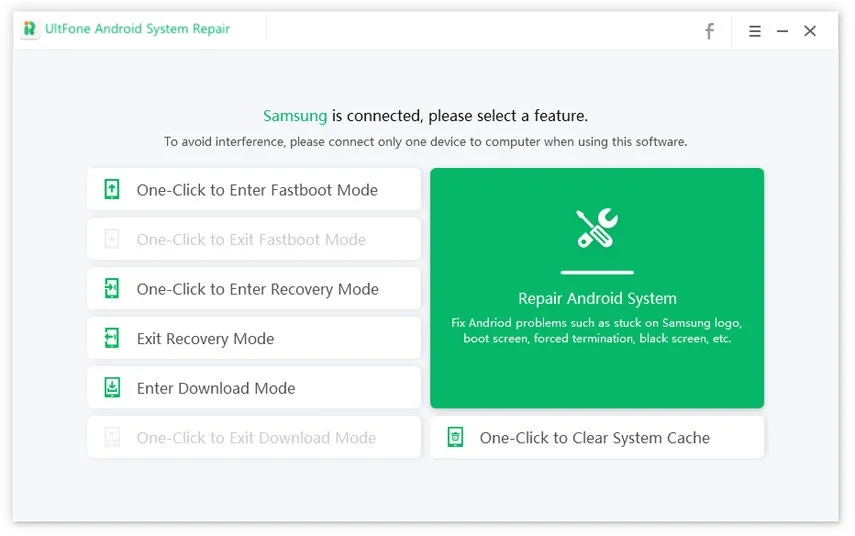
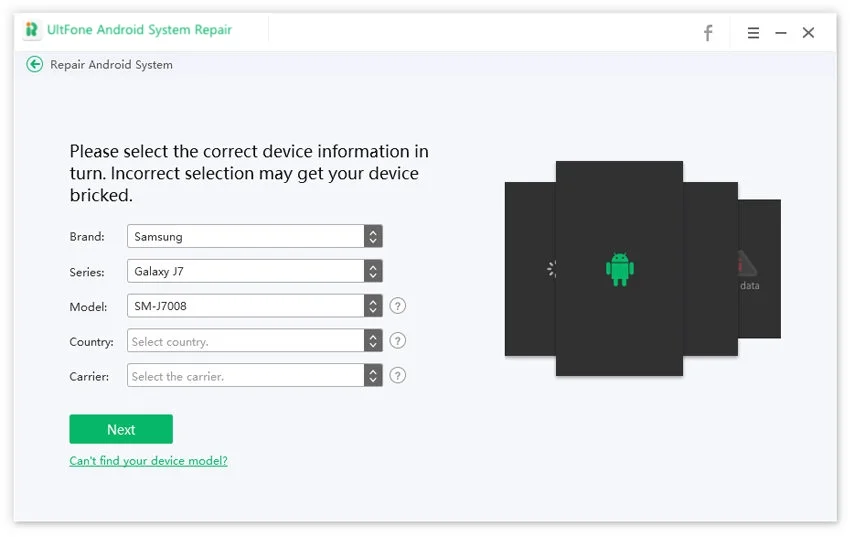
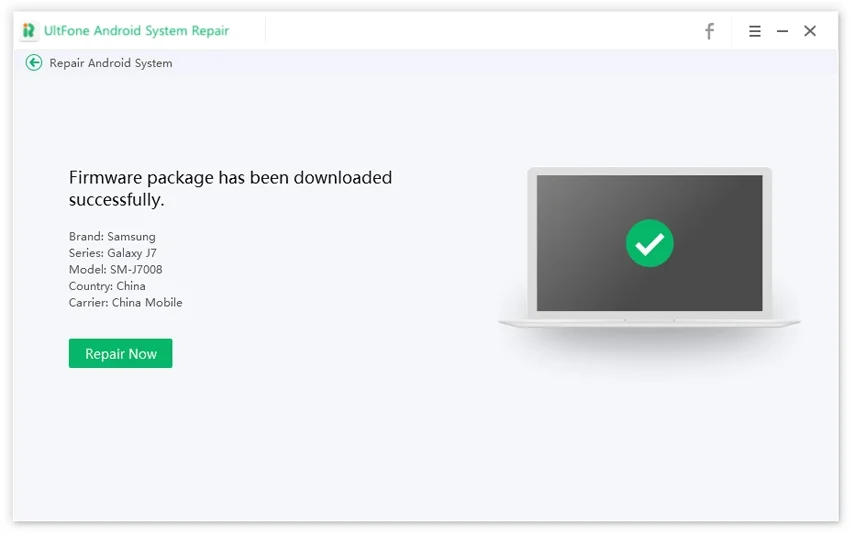
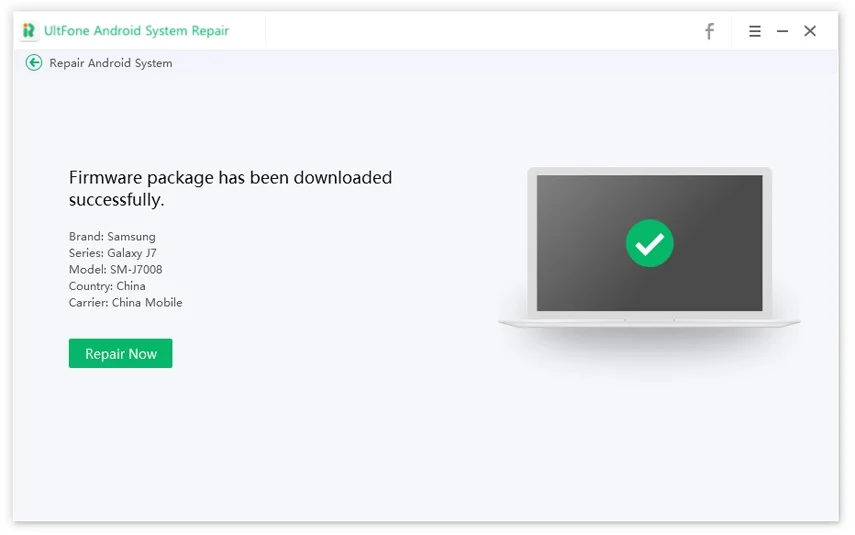

2. Erzwingen Sie einen Neustart des Samsung-Tablets
Wenn Sie das Samsung-Tablet nicht ausschalten können oder das Tablet nicht reagiert, nachdem Sie auf Ausschalten getippt haben, ist das einfachste, was Sie versuchen können, einen Neustart zu erzwingen. Diese Methode kann auch verwendet werden, wenn Sie zuvor in den abgesicherten Modus gewechselt sind und sich das Samsung Tablet im abgesicherten Modus nicht ausschalten lässt.
So erzwingen Sie einen Neustart bei einem eingefrorenen Samsung Tablet.
- Drücken und halten Sie auf Ihrem Tablet die Einschalttaste und die Lautstärketaste nach unten gleichzeitig.
- Halten Sie die Tasten so lange gedrückt, bis sich das Tablet ausschaltet und das Samsung-Logo angezeigt wird.

3. Software aktualisieren
Wie bereits erwähnt, kann ein veraltetes Betriebssystem oder eine veraltete Software der Grund sein, warum sich Ihr Samsung-Tablet nicht ausschalten lässt. Prüfen Sie in diesem Fall, ob auf Ihrem Tablet die neueste Version der verfügbaren Software installiert ist. Falls nicht, führen Sie ein Software-Update durch, das häufig Fehler und Probleme behebt.
Hier erfahren Sie, wie Sie Ihr Tablet aktualisieren können, um die Probleme zu beheben.
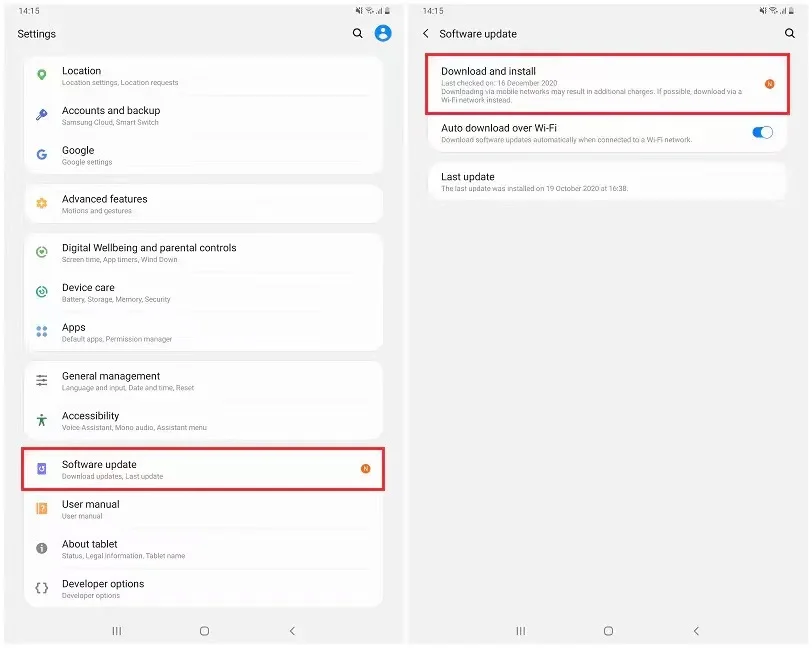
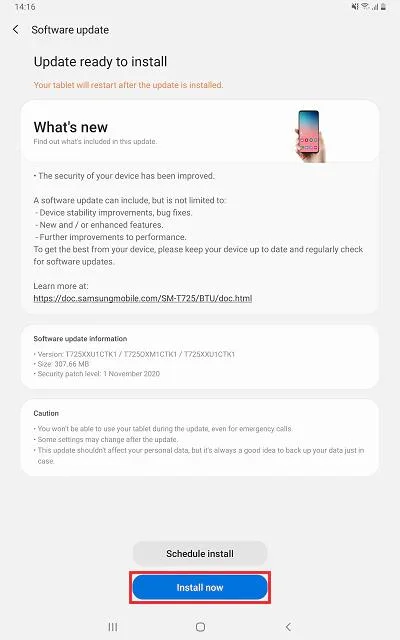
4. Deinstallieren Sie schädliche Apps im abgesicherten Modus
Lässt sich Ihr Samsung-Tablet auch jetzt nicht ausschalten, kann dieses Problem durch eine fehlerhafte App verursacht werden. In einem solchen Fall müssen Sie möglicherweise in den abgesicherten Modus wechseln, um das Problem zu identifizieren.
So müssen Sie vorgehen:
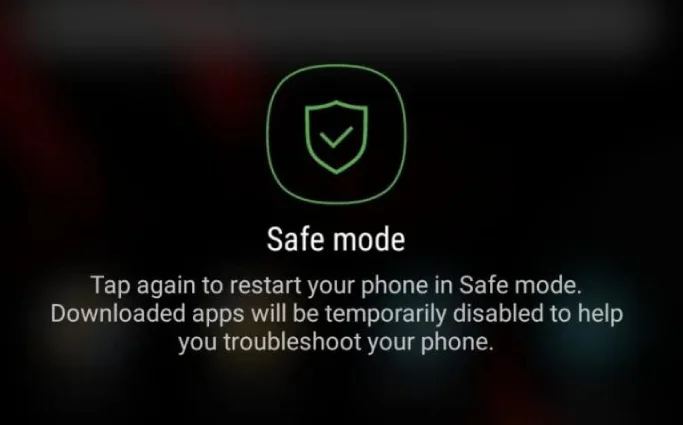
Wenn das Problem nicht verschwindet, bedeutet dies, dass es nicht durch eine App verursacht wird. In diesem Fall müssen Sie auf andere Methoden in dieser Anleitung zurückgreifen.
5. Setzen Sie den Samsung Tablet auf die Werkseinstellungen zurück
Wenn das Samsung-Tablet immer wieder einfriert oder sich das Samsung-Tablet im abgesicherten Modus nicht ausschalten lässt, sollten Sie den Wiederherstellungsmodus aufrufen, um Systemfehler und Störungen zu beseitigen.
So setzen Sie ein Samsung-Tablet, das sich nicht ausschalten lässt, zurück:
(Hinweis: Wenn Ihr Gerät nicht über eine Home-Taste verfügt, halten Sie stattdessen die Tasten Lauter und Ein/Aus gedrückt).
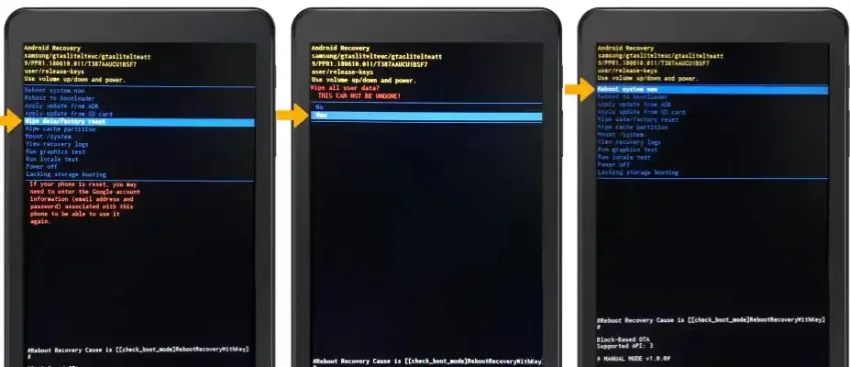
Hinweis: Stellen Sie sicher, dass Sie Ihre wichtigen Daten auf einem PC oder in einer Cloud sichern, bevor Sie das Tablet zurücksetzen, da beim Zurücksetzen der Daten alle Daten auf dem Tablet gelöscht werden.
Fazit:
Hoffentlich ist das Problem mit dem Samsung-Tablet lässt sich nicht ausschalten mit den oben genannten praktischen Methoden behoben. Während wir mehrere Methoden dafür empfohlen haben, ist die eine mit der maximalen Chance, Ihnen zu helfen, UltFone Android System Repair UltFone Android System RepairTool. Also, stellen Sie sicher, es zu versuchen, wo immer Sie Probleme mit Ihrem Samsung-Gerät haben.